win10系统电脑桌面图标重叠 Win10桌面图标自动重叠如何处理
更新时间:2024-04-03 09:09:11作者:jiang
在使用Win10系统的电脑时,有时会发现桌面上的图标出现重叠现象,给用户造成困扰,这种情况可能是因为图标的自动排列和对齐功能导致的,但不用担心,我们可以通过简单的操作来解决这个问题。接下来让我们一起来了解一下Win10桌面图标重叠的处理方法吧!
具体步骤:
1.桌面电脑图标出现重叠。
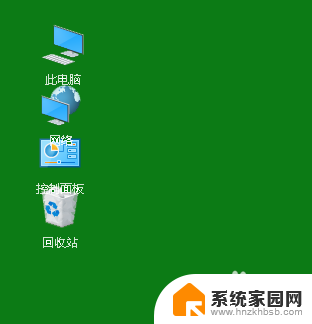
2.在桌面空白处右击,点击新建,文本文档。
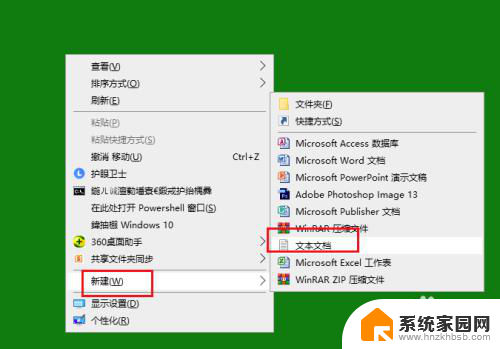
3.双击打开文本文档。
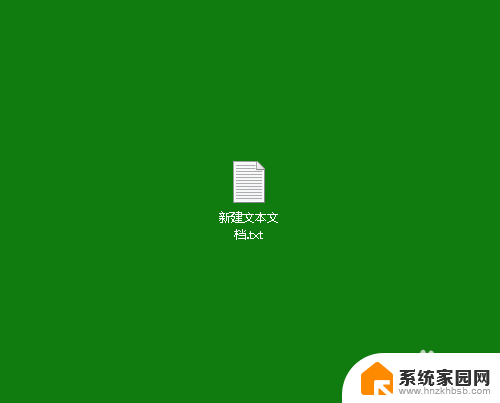
4.将下边内容复制进文档。
Windows Registry Editor Version 5.00
[HKEY_CURRENT_USER\Control Panel\Desktop\WindowMetrics]
"IconSpacing"="-1125"
"IconVerticalSpacing"="-1125"
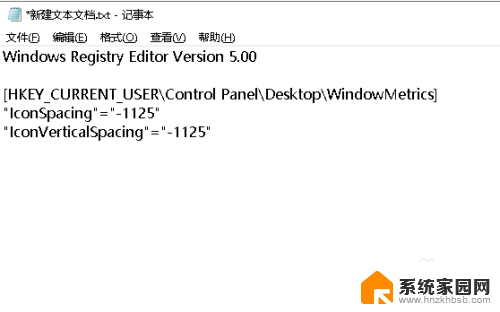
5.打开文件下拉菜单,点击另存为。
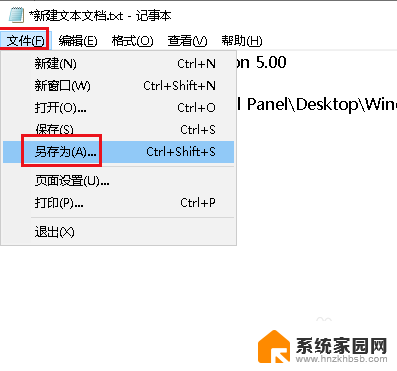
6.弹出对话框,选择好位置,修改好名称,点击保存。注意:要保存为.reg文件。
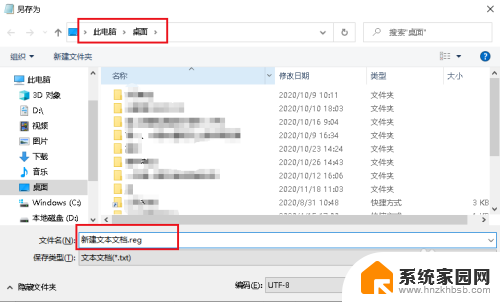
7.找到文件,双击运行文件,导入注册表。
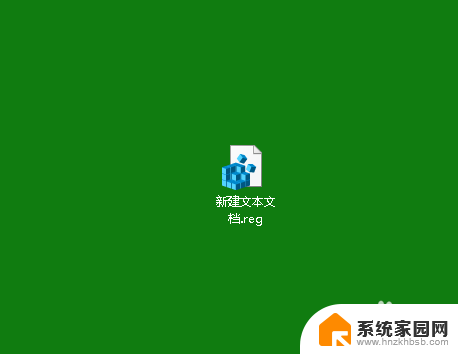
8.重启电脑。
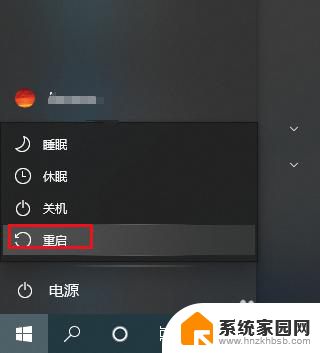
9.图标间距恢复,设置完成。
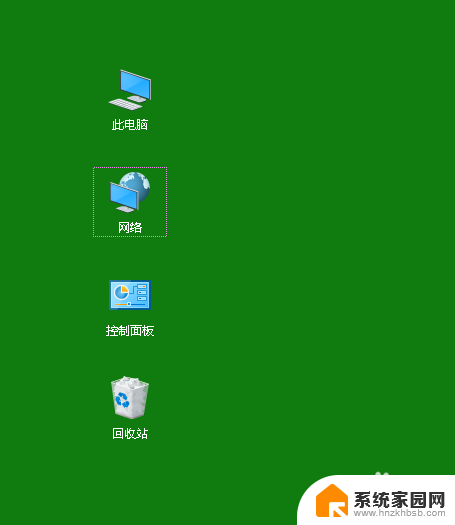
以上是关于win10系统电脑桌面图标重叠的全部内容,如果有任何疑问,请参考小编提供的步骤进行操作,希望这对大家有所帮助。
win10系统电脑桌面图标重叠 Win10桌面图标自动重叠如何处理相关教程
- 桌面图标重启后重新排列 如何解决Win10重启后桌面图标自动重新排列的问题
- win10桌面重启之后重新排列 Win10重启后桌面图标自动重新排列的解决方案
- win10桌面有白色方块 Win10桌面图标出现白色方块如何处理
- win10折叠右下角图标 Win10右下角图标不折叠设置方法
- 电脑桌面图标点了没反应 win10系统电脑点击桌面图标没有反应怎么处理
- win10怎么自制桌面图标 电脑桌面图标设置方法
- win10点击图标没反应 电脑桌面图标点击没反应怎么处理
- win10系统怎么锁定桌面图标 Win10桌面图标锁定方法
- 怎么设置电脑桌面图标不自动排列 如何让win10桌面图标停止自动排列
- win10系统恢复桌面图标 如何在win10系统中恢复电脑桌面默认图标
- win10开始屏幕图标点击没反应 电脑桌面图标点击无反应
- 蓝牙耳机如何配对电脑 win10笔记本电脑蓝牙耳机配对方法
- win10如何打开windows update 怎样设置win10自动更新功能
- 需要系统管理员权限才能删除 Win10删除文件需要管理员权限怎么办
- win10和win7怎样共享文件夹 Win10局域网共享问题彻底解决方法
- win10系统还原开机按什么键 电脑一键还原快捷键
win10系统教程推荐
- 1 win10和win7怎样共享文件夹 Win10局域网共享问题彻底解决方法
- 2 win10设置桌面图标显示 win10桌面图标显示不全
- 3 电脑怎么看fps值 Win10怎么打开游戏fps显示
- 4 笔记本电脑声音驱动 Win10声卡驱动丢失怎么办
- 5 windows查看激活时间 win10系统激活时间怎么看
- 6 点键盘出现各种窗口 如何解决Win10按键盘弹出意外窗口问题
- 7 电脑屏保在哪里调整 Win10屏保设置教程
- 8 电脑连接外部显示器设置 win10笔记本连接外置显示器方法
- 9 win10右键开始菜单没反应 win10开始按钮右键点击没有反应怎么修复
- 10 win10添加中文简体美式键盘 Win10中文输入法添加美式键盘步骤